数据的筛选和条件格式的使用
- 格式:doc
- 大小:49.00 KB
- 文档页数:1
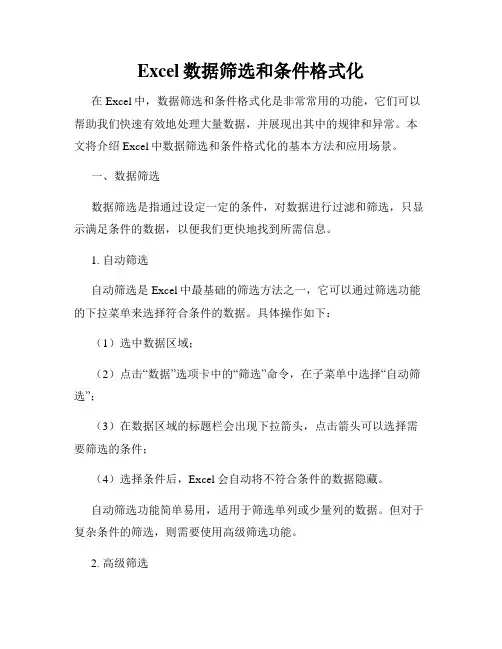
Excel数据筛选和条件格式化在Excel中,数据筛选和条件格式化是非常常用的功能,它们可以帮助我们快速有效地处理大量数据,并展现出其中的规律和异常。
本文将介绍Excel中数据筛选和条件格式化的基本方法和应用场景。
一、数据筛选数据筛选是指通过设定一定的条件,对数据进行过滤和筛选,只显示满足条件的数据,以便我们更快地找到所需信息。
1. 自动筛选自动筛选是Excel中最基础的筛选方法之一,它可以通过筛选功能的下拉菜单来选择符合条件的数据。
具体操作如下:(1)选中数据区域;(2)点击“数据”选项卡中的“筛选”命令,在子菜单中选择“自动筛选”;(3)在数据区域的标题栏会出现下拉箭头,点击箭头可以选择需要筛选的条件;(4)选择条件后,Excel会自动将不符合条件的数据隐藏。
自动筛选功能简单易用,适用于筛选单列或少量列的数据。
但对于复杂条件的筛选,则需要使用高级筛选功能。
2. 高级筛选高级筛选功能可以根据多个条件对数据进行筛选,并支持多列的筛选。
具体操作如下:(1)在空白区域创建一个筛选条件的区域,设置条件的选项和值;(2)选中需要筛选的数据区域和筛选条件区域;(3)点击“数据”选项卡中的“筛选”命令,在子菜单中选择“高级筛选”;(4)在高级筛选对话框中,选择需要筛选的数据区域和筛选条件区域,点击“确定”即可完成筛选。
高级筛选功能更加灵活强大,可以根据多个条件对数据进行筛选,适用于复杂的数据分析和挖掘。
二、条件格式化条件格式化是通过设置特定的条件,根据数据的不同值自动改变单元格的格式,以便更直观地展示数据特征和异常情况。
1. 使用预设格式Excel内置了一些预设格式,可以根据不同的条件自动改变单元格的颜色、字体、边框等格式。
具体操作如下:(1)选中需要进行条件格式化的数据区域;(2)点击“开始”选项卡中的“条件格式”命令,在子菜单中选择相应的条件格式;(3)根据弹出的条件格式设置对话框,选择适当的格式和条件;(4)点击“确定”即可完成条件格式化。
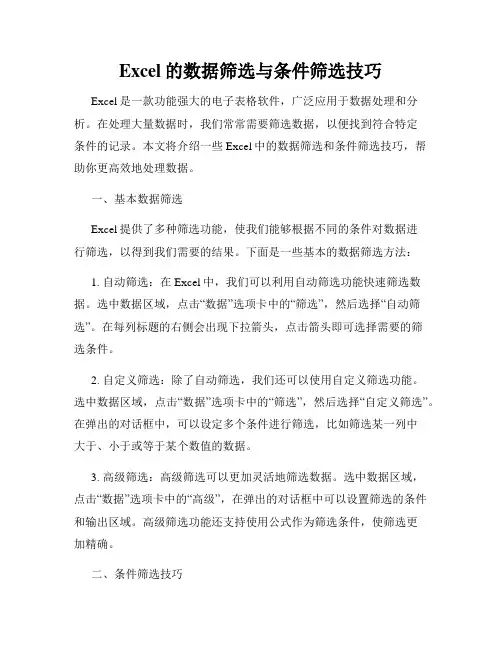
Excel的数据筛选与条件筛选技巧Excel是一款功能强大的电子表格软件,广泛应用于数据处理和分析。
在处理大量数据时,我们常常需要筛选数据,以便找到符合特定条件的记录。
本文将介绍一些Excel中的数据筛选和条件筛选技巧,帮助你更高效地处理数据。
一、基本数据筛选Excel提供了多种筛选功能,使我们能够根据不同的条件对数据进行筛选,以得到我们需要的结果。
下面是一些基本的数据筛选方法:1. 自动筛选:在Excel中,我们可以利用自动筛选功能快速筛选数据。
选中数据区域,点击“数据”选项卡中的“筛选”,然后选择“自动筛选”。
在每列标题的右侧会出现下拉箭头,点击箭头即可选择需要的筛选条件。
2. 自定义筛选:除了自动筛选,我们还可以使用自定义筛选功能。
选中数据区域,点击“数据”选项卡中的“筛选”,然后选择“自定义筛选”。
在弹出的对话框中,可以设定多个条件进行筛选,比如筛选某一列中大于、小于或等于某个数值的数据。
3. 高级筛选:高级筛选可以更加灵活地筛选数据。
选中数据区域,点击“数据”选项卡中的“高级”,在弹出的对话框中可以设置筛选的条件和输出区域。
高级筛选功能还支持使用公式作为筛选条件,使筛选更加精确。
二、条件筛选技巧除了基本的数据筛选方法,Excel还提供了一些条件筛选技巧,用来处理更复杂的数据。
1. 使用逻辑函数:Excel中的逻辑函数,如IF、AND、OR等,可以帮助我们设置更复杂的筛选条件。
例如,我们可以使用IF函数判断某一列中的数值是否满足某个条件,然后根据判断结果进行筛选。
2. 结合多个条件:在筛选数据时,我们通常需要结合多个条件进行筛选。
Excel提供了“与”、“或”、“非”等逻辑运算符,可以将多个条件组合起来使用。
例如,我们可以使用AND函数同时满足多个条件,使用OR函数满足任意一个条件。
3. 使用数据透视表:数据透视表是Excel中一种强大的数据分析工具,可以方便地对数据进行筛选和汇总。
通过拖拽字段到透视表的不同区域,我们可以按照不同的维度对数据进行分组和汇总,并根据需要筛选结果。
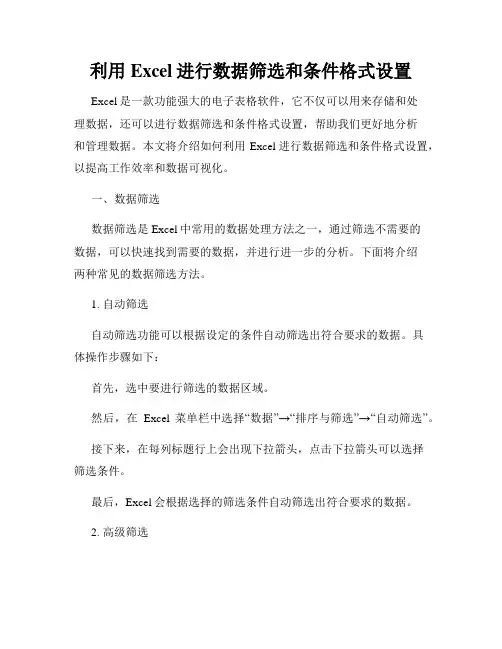
利用Excel进行数据筛选和条件格式设置Excel是一款功能强大的电子表格软件,它不仅可以用来存储和处理数据,还可以进行数据筛选和条件格式设置,帮助我们更好地分析和管理数据。
本文将介绍如何利用Excel进行数据筛选和条件格式设置,以提高工作效率和数据可视化。
一、数据筛选数据筛选是Excel中常用的数据处理方法之一,通过筛选不需要的数据,可以快速找到需要的数据,并进行进一步的分析。
下面将介绍两种常见的数据筛选方法。
1. 自动筛选自动筛选功能可以根据设定的条件自动筛选出符合要求的数据。
具体操作步骤如下:首先,选中要进行筛选的数据区域。
然后,在Excel菜单栏中选择“数据”→“排序与筛选”→“自动筛选”。
接下来,在每列标题行上会出现下拉箭头,点击下拉箭头可以选择筛选条件。
最后,Excel会根据选择的筛选条件自动筛选出符合要求的数据。
2. 高级筛选高级筛选功能可以根据设定的复杂条件进行筛选,灵活性更高。
具体操作步骤如下:首先,新建一个空白区域,用于输入筛选条件。
然后,在Excel菜单栏中选择“数据”→“排序与筛选”→“高级”。
接下来,在弹出的高级筛选对话框中,选择筛选区域和条件区域。
最后,点击确定,Excel会根据设定的条件进行筛选。
二、条件格式设置条件格式设置是Excel中常用的数据可视化方法之一,通过设置条件来改变单元格或者区域的外观,以突出显示特定的数据。
下面将介绍两种常见的条件格式设置方法。
1. 数据条数据条可以根据数值的大小来改变单元格或者区域的颜色,使数据的大小趋势一目了然。
具体操作步骤如下:首先,选中要设置条件格式的区域。
然后,在Excel菜单栏中选择“开始”→“条件格式”→“数据条”→“颜色标记规则”。
接下来,选择所需的颜色标记规则,比如使用红色表示较高数值。
最后,点击确定,Excel会根据数值大小自动设置数据条的颜色。
2. 图标集图标集可以根据数值的大小来插入符号图标,以直观地表示数据的大小。
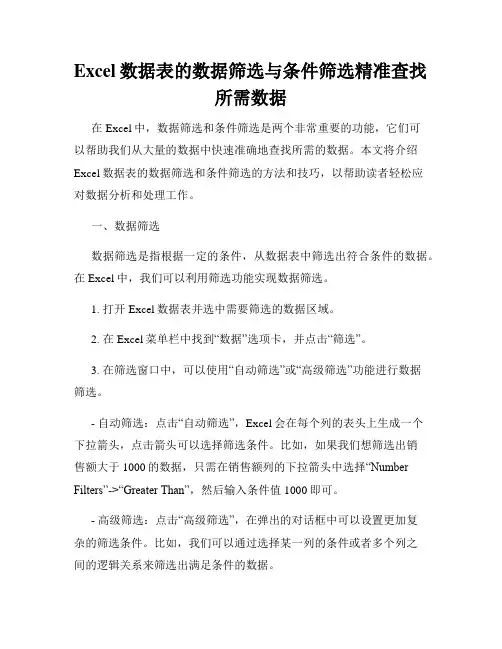
Excel数据表的数据筛选与条件筛选精准查找所需数据在Excel中,数据筛选和条件筛选是两个非常重要的功能,它们可以帮助我们从大量的数据中快速准确地查找所需的数据。
本文将介绍Excel数据表的数据筛选和条件筛选的方法和技巧,以帮助读者轻松应对数据分析和处理工作。
一、数据筛选数据筛选是指根据一定的条件,从数据表中筛选出符合条件的数据。
在Excel中,我们可以利用筛选功能实现数据筛选。
1. 打开Excel数据表并选中需要筛选的数据区域。
2. 在Excel菜单栏中找到“数据”选项卡,并点击“筛选”。
3. 在筛选窗口中,可以使用“自动筛选”或“高级筛选”功能进行数据筛选。
- 自动筛选:点击“自动筛选”,Excel会在每个列的表头上生成一个下拉箭头,点击箭头可以选择筛选条件。
比如,如果我们想筛选出销售额大于1000的数据,只需在销售额列的下拉箭头中选择“Number Filters”->“Greater Than”,然后输入条件值1000即可。
- 高级筛选:点击“高级筛选”,在弹出的对话框中可以设置更加复杂的筛选条件。
比如,我们可以通过选择某一列的条件或者多个列之间的逻辑关系来筛选出满足条件的数据。
4. 完成筛选条件设置后,点击“确定”即可完成数据筛选。
Excel会将符合条件的数据筛选后显示在表格中,而不符合条件的数据则会被隐藏起来。
二、条件筛选条件筛选是指根据指定的条件表达式来筛选数据。
相对于数据筛选,条件筛选可以更加灵活地进行数据筛选和查找。
1. 打开Excel数据表并选中需要筛选的数据区域。
2. 在Excel菜单栏中找到“数据”选项卡,并点击“筛选”。
3. 在筛选窗口中,点击“高级”按钮。
4. 在高级筛选对话框中,可以根据需要设置筛选条件。
- 列表区域:选择需要筛选的数据区域。
- 条件区域:设置筛选条件,可以选择多个条件进行组合筛选。
- 输出区域:指定筛选结果的输出位置。
5. 完成筛选条件设置后,点击“确定”即可完成条件筛选。
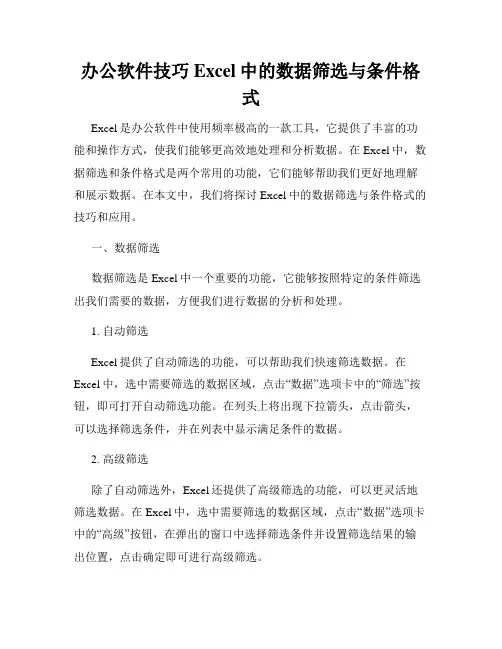
办公软件技巧Excel中的数据筛选与条件格式Excel是办公软件中使用频率极高的一款工具,它提供了丰富的功能和操作方式,使我们能够更高效地处理和分析数据。
在Excel中,数据筛选和条件格式是两个常用的功能,它们能够帮助我们更好地理解和展示数据。
在本文中,我们将探讨Excel中的数据筛选与条件格式的技巧和应用。
一、数据筛选数据筛选是Excel中一个重要的功能,它能够按照特定的条件筛选出我们需要的数据,方便我们进行数据的分析和处理。
1. 自动筛选Excel提供了自动筛选的功能,可以帮助我们快速筛选数据。
在Excel中,选中需要筛选的数据区域,点击“数据”选项卡中的“筛选”按钮,即可打开自动筛选功能。
在列头上将出现下拉箭头,点击箭头,可以选择筛选条件,并在列表中显示满足条件的数据。
2. 高级筛选除了自动筛选外,Excel还提供了高级筛选的功能,可以更灵活地筛选数据。
在Excel中,选中需要筛选的数据区域,点击“数据”选项卡中的“高级”按钮,在弹出的窗口中选择筛选条件并设置筛选结果的输出位置,点击确定即可进行高级筛选。
3. 复制筛选结果在进行数据筛选后,我们可能需要复制筛选结果到其他位置进行分析。
在Excel中,可以直接选中筛选结果的区域,复制后粘贴到其他位置即可。
二、条件格式条件格式是Excel中用来根据特定的条件改变单元格格式的功能,它可以帮助我们更直观地展示数据的特点和变化。
1. 高亮显示在Excel中,我们可以使用条件格式来高亮显示满足特定条件的单元格。
选中需要设置条件格式的区域,点击“开始”选项卡中的“条件格式”按钮,在下拉菜单中选择需要的条件格式,例如单元格颜色、字体颜色等。
然后设置条件和对应的格式,点击确定即可实现高亮显示。
2. 数据条数据条是一种直观的方式,可以根据数据的大小自动设置单元格的颜色,比如根据数值大小设置不同的颜色,从而更容易观察数据的大小和趋势。
在Excel中,选中需要设置数据条的区域,点击“开始”选项卡中的“条件格式”按钮,在下拉菜单中选择“数据条”选项,然后根据需要选择不同的颜色和条件,点击确定即可实现数据条的显示。
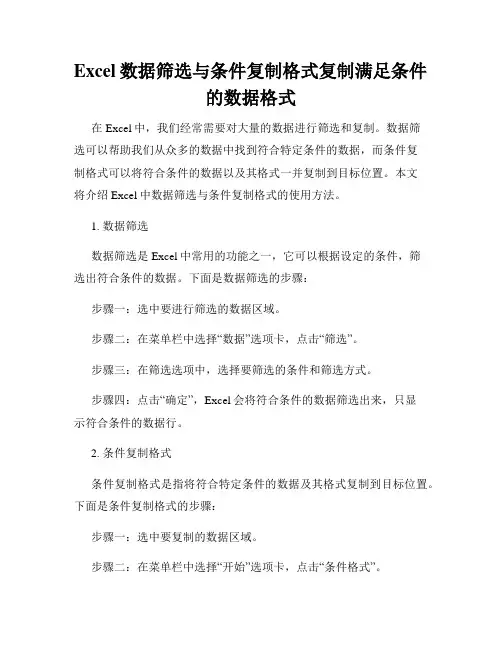
Excel数据筛选与条件复制格式复制满足条件的数据格式在Excel中,我们经常需要对大量的数据进行筛选和复制。
数据筛选可以帮助我们从众多的数据中找到符合特定条件的数据,而条件复制格式可以将符合条件的数据以及其格式一并复制到目标位置。
本文将介绍Excel中数据筛选与条件复制格式的使用方法。
1. 数据筛选数据筛选是Excel中常用的功能之一,它可以根据设定的条件,筛选出符合条件的数据。
下面是数据筛选的步骤:步骤一:选中要进行筛选的数据区域。
步骤二:在菜单栏中选择“数据”选项卡,点击“筛选”。
步骤三:在筛选选项中,选择要筛选的条件和筛选方式。
步骤四:点击“确定”,Excel会将符合条件的数据筛选出来,只显示符合条件的数据行。
2. 条件复制格式条件复制格式是指将符合特定条件的数据及其格式复制到目标位置。
下面是条件复制格式的步骤:步骤一:选中要复制的数据区域。
步骤二:在菜单栏中选择“开始”选项卡,点击“条件格式”。
步骤三:在条件格式中,选择“复制格式”。
步骤四:选择要复制的源区域和目标区域。
步骤五:点击“确定”,Excel会将符合条件的数据及其格式复制到目标位置。
3. 数据筛选与条件复制格式的应用举例为了更好地理解数据筛选与条件复制格式的使用方法,下面将通过一个具体的例子进行说明。
假设我们有一个销售数据表,其中包含了销售人员的姓名、销售额和销售日期等信息。
我们的目标是找出销售额超过10000的销售记录,并将其复制到另一个位置,并保持原有的格式。
步骤一:选中销售数据表的区域。
步骤二:在菜单栏中选择“数据”选项卡,点击“筛选”。
步骤三:在筛选选项中,选择“销售额”一列,并设置条件为“大于10000”。
步骤四:点击“确定”,Excel会将符合条件的销售记录显示出来。
步骤五:选中符合条件的销售记录,然后在菜单栏中选择“开始”选项卡,点击“条件格式”。
步骤六:在条件格式中,选择“复制格式”,并选择目标区域。
步骤七:点击“确定”,Excel会将符合条件的销售记录及其格式复制到目标位置。
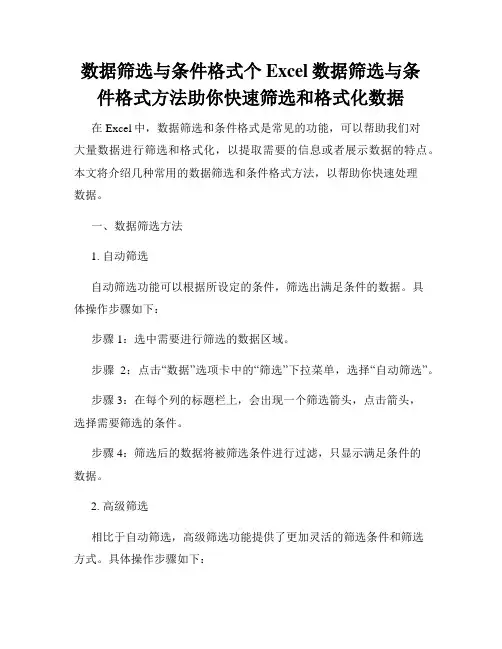
数据筛选与条件格式个Excel数据筛选与条件格式方法助你快速筛选和格式化数据在Excel中,数据筛选和条件格式是常见的功能,可以帮助我们对大量数据进行筛选和格式化,以提取需要的信息或者展示数据的特点。
本文将介绍几种常用的数据筛选和条件格式方法,以帮助你快速处理数据。
一、数据筛选方法1. 自动筛选自动筛选功能可以根据所设定的条件,筛选出满足条件的数据。
具体操作步骤如下:步骤1:选中需要进行筛选的数据区域。
步骤2:点击“数据”选项卡中的“筛选”下拉菜单,选择“自动筛选”。
步骤3:在每个列的标题栏上,会出现一个筛选箭头,点击箭头,选择需要筛选的条件。
步骤4:筛选后的数据将被筛选条件进行过滤,只显示满足条件的数据。
2. 高级筛选相比于自动筛选,高级筛选功能提供了更加灵活的筛选条件和筛选方式。
具体操作步骤如下:步骤1:在一个空白区域,编写与筛选条件匹配的准确表头。
步骤2:点击“数据”选项卡中的“高级”对话框按钮。
步骤3:在弹出的“高级筛选”对话框中,选择需要筛选的数据区域和条件区域。
步骤4:点击“确定”,即可将符合筛选条件的数据筛选出来。
二、条件格式方法1. 单元格样式条件格式中的单元格样式功能可以根据所设置的条件,对单元格进行格式化,以突出显示或者区分不同的数据。
具体操作步骤如下:步骤1:选中需要进行条件格式设置的数据区域。
步骤2:点击“开始”选项卡中的“条件格式”下拉菜单,选择“新建规则”。
步骤3:在弹出的“新建格式规则”对话框中,选择“使用公式确定要设置格式的单元格”。
步骤4:在“格式值”输入框中,输入条件判断的公式,然后点击“格式”按钮,选择需要的格式化样式。
步骤5:点击“确定”,即可将满足条件的单元格格式化成所选样式。
2. 数据条数据条功能可以通过直观的数据条形图展示数据的大小和大小关系。
具体操作步骤如下:步骤1:选中需要进行条件格式设置的数据区域。
步骤2:点击“开始”选项卡中的“条件格式”下拉菜单,选择“数据条”。
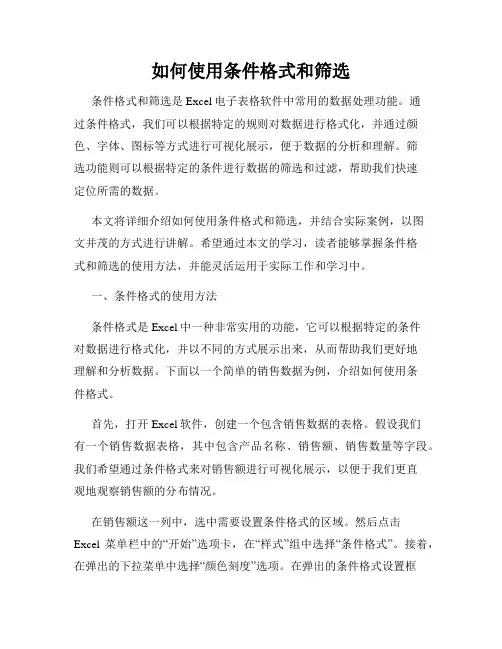
如何使用条件格式和筛选条件格式和筛选是Excel电子表格软件中常用的数据处理功能。
通过条件格式,我们可以根据特定的规则对数据进行格式化,并通过颜色、字体、图标等方式进行可视化展示,便于数据的分析和理解。
筛选功能则可以根据特定的条件进行数据的筛选和过滤,帮助我们快速定位所需的数据。
本文将详细介绍如何使用条件格式和筛选,并结合实际案例,以图文并茂的方式进行讲解。
希望通过本文的学习,读者能够掌握条件格式和筛选的使用方法,并能灵活运用于实际工作和学习中。
一、条件格式的使用方法条件格式是Excel中一种非常实用的功能,它可以根据特定的条件对数据进行格式化,并以不同的方式展示出来,从而帮助我们更好地理解和分析数据。
下面以一个简单的销售数据为例,介绍如何使用条件格式。
首先,打开Excel软件,创建一个包含销售数据的表格。
假设我们有一个销售数据表格,其中包含产品名称、销售额、销售数量等字段。
我们希望通过条件格式来对销售额进行可视化展示,以便于我们更直观地观察销售额的分布情况。
在销售额这一列中,选中需要设置条件格式的区域。
然后点击Excel菜单栏中的“开始”选项卡,在“样式”组中选择“条件格式”。
接着,在弹出的下拉菜单中选择“颜色刻度”选项。
在弹出的条件格式设置框中,我们可以设置具体的颜色和数值范围,以及不同数值范围所对应的颜色。
比如,我们可以设置销售额小于1000为红色,大于1000小于5000为黄色,大于5000为绿色。
在完成设置后,点击确定,即可应用该条件格式。
此时,我们可以看到销售额列中的数据已经按照我们设置的条件进行了颜色标记,不同的数值范围以不同的颜色表示,从而直观地展示了销售额的分布情况。
除了颜色刻度外,Excel的条件格式还支持其他多种格式化方式,比如数据条、图标集、公式等。
通过选择不同的条件格式化方式,我们可以实现更多样化的数据可视化效果,使数据更加直观、易于理解。
二、筛选的使用方法筛选是Excel中常用的数据处理功能,它可以根据特定的条件对数据进行筛选和过滤,帮助我们快速定位所需的数据,并进行进一步的分析和处理。
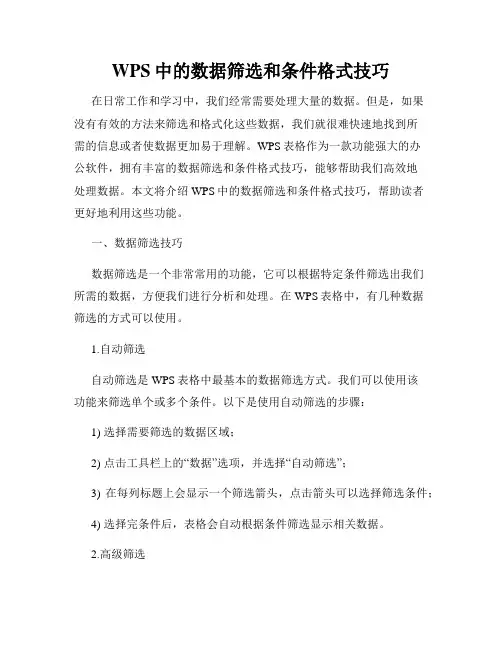
WPS中的数据筛选和条件格式技巧在日常工作和学习中,我们经常需要处理大量的数据。
但是,如果没有有效的方法来筛选和格式化这些数据,我们就很难快速地找到所需的信息或者使数据更加易于理解。
WPS表格作为一款功能强大的办公软件,拥有丰富的数据筛选和条件格式技巧,能够帮助我们高效地处理数据。
本文将介绍WPS中的数据筛选和条件格式技巧,帮助读者更好地利用这些功能。
一、数据筛选技巧数据筛选是一个非常常用的功能,它可以根据特定条件筛选出我们所需的数据,方便我们进行分析和处理。
在WPS表格中,有几种数据筛选的方式可以使用。
1.自动筛选自动筛选是WPS表格中最基本的数据筛选方式。
我们可以使用该功能来筛选单个或多个条件。
以下是使用自动筛选的步骤:1) 选择需要筛选的数据区域;2) 点击工具栏上的“数据”选项,并选择“自动筛选”;3) 在每列标题上会显示一个筛选箭头,点击箭头可以选择筛选条件;4) 选择完条件后,表格会自动根据条件筛选显示相关数据。
2.高级筛选高级筛选功能可以更加灵活地进行筛选,同时可以利用复杂的逻辑运算符。
以下是使用高级筛选的步骤:1) 将筛选条件输入到一个独立的区域,称为条件区域;2) 选择需要筛选的数据区域;3) 点击工具栏上的“数据”选项,并选择“高级”;4) 在弹出的窗口中设置筛选条件的范围和条件区域,点击“确定”;5) 表格将显示符合筛选条件的数据。
二、条件格式技巧条件格式功能可以根据一定的条件,对单元格或单元格区域进行格式化,使得我们可以更加直观地观察数据。
在WPS表格中,有多种条件格式可以使用。
1.数据条数据条是一种常见的条件格式,它可以根据数值的大小来显示不同的颜色条,从而帮助我们直观地了解数据的大小关系。
以下是使用数据条格式的步骤:1) 选择需要添加数据条的区域;2) 点击工具栏上的“格式”选项,并选择“条件格式”;3) 在条件格式的弹出窗口中选择“数据条”;4) 设置数据条的颜色、数值范围和样式,点击“确定”。
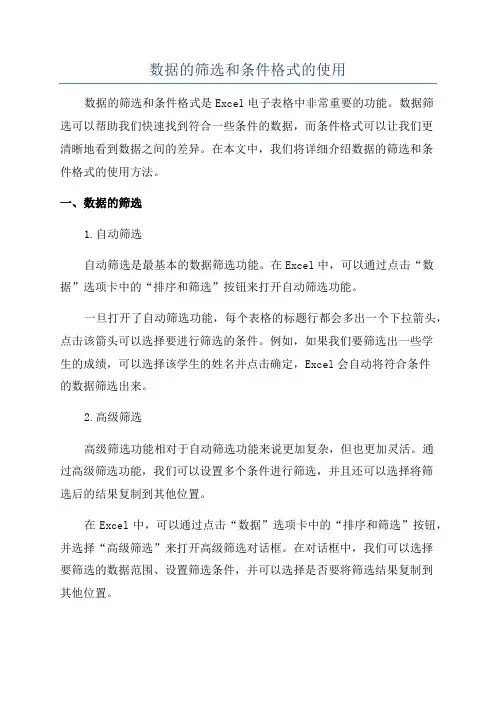
数据的筛选和条件格式的使用数据的筛选和条件格式是Excel电子表格中非常重要的功能。
数据筛选可以帮助我们快速找到符合一些条件的数据,而条件格式可以让我们更清晰地看到数据之间的差异。
在本文中,我们将详细介绍数据的筛选和条件格式的使用方法。
一、数据的筛选1.自动筛选自动筛选是最基本的数据筛选功能。
在Excel中,可以通过点击“数据”选项卡中的“排序和筛选”按钮来打开自动筛选功能。
一旦打开了自动筛选功能,每个表格的标题行都会多出一个下拉箭头,点击该箭头可以选择要进行筛选的条件。
例如,如果我们要筛选出一些学生的成绩,可以选择该学生的姓名并点击确定,Excel会自动将符合条件的数据筛选出来。
2.高级筛选高级筛选功能相对于自动筛选功能来说更加复杂,但也更加灵活。
通过高级筛选功能,我们可以设置多个条件进行筛选,并且还可以选择将筛选后的结果复制到其他位置。
在Excel中,可以通过点击“数据”选项卡中的“排序和筛选”按钮,并选择“高级筛选”来打开高级筛选对话框。
在对话框中,我们可以选择要筛选的数据范围、设置筛选条件,并可以选择是否要将筛选结果复制到其他位置。
条件格式可以根据特定的条件对单元格进行格式化,使得数据之间的差异更加明显,从而便于我们进行数据分析和处理。
在Excel中,可以通过点击“开始”选项卡中的“条件格式”按钮来打开条件格式的菜单。
在菜单中,有许多预设的条件格式可以选择,例如“数据条”、“色阶”、“集中式”等。
我们可以根据实际情况选择适合的条件格式,或者通过自定义条件格式来设置自己所需的格式效果。
除了预设的条件格式,还可以通过公式来设置条件格式。
在条件格式的对话框中,可以选择“使用公式确定要设置格式的单元格”,并输入相应的公式。
例如,如果我们想将成绩大于80的单元格设置为绿色背景,可以输入条件格式公式“=A1>80”,并选择相应的格式。
条件格式还可以通过设置数据条、色阶和图标等来更加直观地展示数据之间的差异。
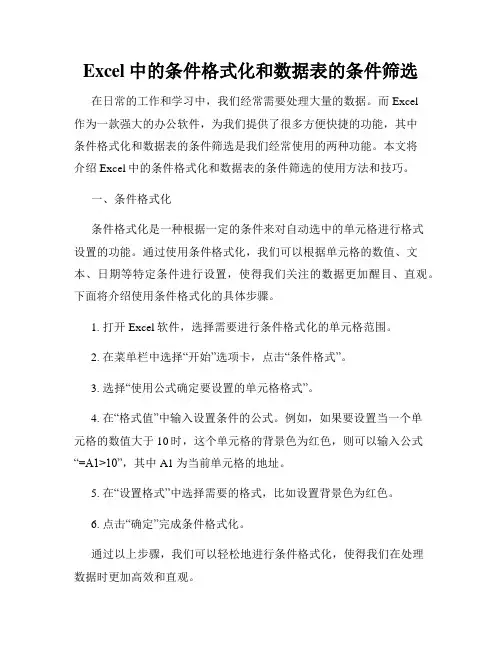
Excel中的条件格式化和数据表的条件筛选在日常的工作和学习中,我们经常需要处理大量的数据。
而Excel作为一款强大的办公软件,为我们提供了很多方便快捷的功能,其中条件格式化和数据表的条件筛选是我们经常使用的两种功能。
本文将介绍Excel中的条件格式化和数据表的条件筛选的使用方法和技巧。
一、条件格式化条件格式化是一种根据一定的条件来对自动选中的单元格进行格式设置的功能。
通过使用条件格式化,我们可以根据单元格的数值、文本、日期等特定条件进行设置,使得我们关注的数据更加醒目、直观。
下面将介绍使用条件格式化的具体步骤。
1. 打开Excel软件,选择需要进行条件格式化的单元格范围。
2. 在菜单栏中选择“开始”选项卡,点击“条件格式”。
3. 选择“使用公式确定要设置的单元格格式”。
4. 在“格式值”中输入设置条件的公式。
例如,如果要设置当一个单元格的数值大于10时,这个单元格的背景色为红色,则可以输入公式“=A1>10”,其中A1为当前单元格的地址。
5. 在“设置格式”中选择需要的格式,比如设置背景色为红色。
6. 点击“确定”完成条件格式化。
通过以上步骤,我们可以轻松地进行条件格式化,使得我们在处理数据时更加高效和直观。
二、数据表的条件筛选数据表的条件筛选是一种根据特定条件来筛选数据的功能。
通过使用数据表的条件筛选功能,我们可以快速地找到和筛选出符合条件的数据,从而更好地分析和处理数据。
下面将介绍使用数据表的条件筛选的具体方法。
1. 打开Excel软件,选中需要进行筛选的数据范围。
2. 在菜单栏中选择“数据”选项卡,点击“筛选”。
3. 在“筛选”菜单中选择“高级”。
4. 在“高级筛选”对话框中,选择需要筛选的数据范围和筛选条件。
例如,如果我们要筛选出数值大于10的数据,则可以选择列名和筛选条件为“>10”。
5. 点击“确定”完成筛选。
通过以上步骤,我们可以方便地进行数据表的条件筛选,快速找到符合条件的数据,并对数据进行进一步的分析。
Excel数据筛选与条件格式Excel是一款强大的电子表格软件,广泛应用于数据处理和数据分析领域。
其中,数据筛选与条件格式是Excel中常用的功能,可以帮助用户快速找到需要的数据并进行可视化处理。
本文将介绍Excel数据筛选与条件格式的使用方法。
一、数据筛选数据筛选是Excel中用于从大量数据中快速筛选出符合特定条件的数据的功能。
下面将介绍两种常用的数据筛选方法。
1. 自动筛选自动筛选是Excel的一项基本功能,通过自动筛选可以根据设定的条件对大量数据进行快速筛选。
具体步骤如下:第一步:选择需要筛选的数据区域;第二步:点击“数据”选项卡中的“排序和筛选”按钮,在下拉菜单中选择“自动筛选”;第三步:在每个字段的标题栏中会出现下拉箭头,点击箭头可以选择筛选条件;第四步:根据需要设定筛选条件,并点击确定。
2. 高级筛选高级筛选是Excel中更为灵活和复杂的筛选方法,可以根据多个条件对数据进行筛选。
具体步骤如下:第一步:在Excel表格中设定一个区域,用于输入筛选条件;第二步:在空白区域输入筛选条件,在每一列上方的单元格输入字段名称和对应的筛选条件;第三步:选中需要筛选的数据区域;第四步:点击“数据”选项卡中的“排序和筛选”按钮,在下拉菜单中选择“高级”;第五步:在弹出的高级筛选对话框中选择设定好的筛选条件所在的区域,并点击确定。
二、条件格式条件格式是Excel中一种重要的数据可视化处理方式,通过设定特定的格式来突出显示符合特定条件的数据。
下面将介绍两种常用的条件格式设置方法。
1. 色阶色阶是一种常用的条件格式设置方式,可以根据数值的大小来自动设置不同的颜色。
具体步骤如下:第一步:选中需要设置条件格式的数据区域;第二步:点击“开始”选项卡中的“条件格式”按钮,在下拉菜单中选择“色阶规则”;第三步:在弹出的色阶规则对话框中设定颜色的配置和规则,并点击确定。
2. 数据条数据条也是一种常用的条件格式设置方式,可以根据数值的大小在单元格中显示一条彩色的数据条,直观地反映数据的大小。
Excel使用技巧如何快速筛选数据并进行条件格式设置在日常办公中,Excel是一个非常常用的电子表格软件,它提供了丰富的功能和工具,使得数据处理和分析变得更加高效和便捷。
其中,快速筛选数据和进行条件格式设置是Excel的两项重要功能,本文将介绍如何使用这些技巧。
一、快速筛选数据数据筛选是Excel中对大量数据进行筛选和过滤的功能,可以帮助我们快速找到符合特定条件的数据。
下面将介绍两种常用的数据筛选方法。
1. 自动筛选自动筛选是Excel中最常用的筛选方式之一,它可以根据指定的条件快速筛选数据并显示符合条件的内容,其他不符合条件的数据会被隐藏。
首先,选中要筛选的数据区域,然后点击Excel工具栏中的“数据”选项卡,在“排序和筛选”组中选择“筛选”按钮。
接下来,在数据区域的表头上会出现下拉箭头,点击箭头后可以选择筛选的条件,比如等于、不等于、大于、小于等。
选择完筛选条件后,Excel会自动筛选数据,并将符合条件的行显示出来。
2. 高级筛选高级筛选是Excel中更加灵活和精确的筛选方式。
它可以根据复杂的条件进行筛选,并将筛选的结果输出到指定的位置。
首先,选择要筛选的数据区域,并在表格顶部任意单元格中输入筛选条件。
接下来,点击Excel工具栏中的“数据”选项卡,在“排序和筛选”组中选择“高级”按钮。
在弹出的对话框中,选择要筛选的数据区域和复制到的位置,并点击“确定”按钮即可完成高级筛选。
二、条件格式设置条件格式是Excel中一种用来根据数据的特定条件自动设置格式的功能。
通过条件格式,我们可以根据数据的大小、颜色等不同属性来展示数据的不同情况,使得数据分析更加直观和清晰。
以下是一个使用条件格式设置的例子,假设我们有一列销售额数据,我们想要将销售额高于平均值的数据以红色的背景色标记出来。
首先,选中销售额数据所在的列。
然后,点击Excel工具栏中的“开始”选项卡,在“样式”组中选择“条件格式”。
在条件格式的下拉菜单中,选择“突出显示单元格规则”,再选择“大于平均值”,即可将大于平均值的销售额数据以默认样式进行标记。
Excel中的数据排序筛选和条件格式化的高级应用在日常办公和数据处理中,Excel是一款常用的电子表格软件,它提供了各种强大的数据处理功能。
其中,数据排序、筛选和条件格式化是Excel中常用的高级应用技巧。
本文将重点介绍和探讨这些功能的使用方法和技巧。
一、数据排序数据排序是指按照指定的条件对数据进行升序或降序排列。
Excel提供了简单易用的数据排序功能,能够帮助用户快速整理和分析数据。
1. 单列排序要对单列数据进行排序,首先选中待排序的列,然后点击“数据”选项卡上的“排序”按钮。
在弹出的排序对话框中,选择要排序的列,再选择升序或降序排列。
点击“确定”按钮后,Excel将根据指定的条件对数据进行排序。
2. 多列排序如果需要按照多列的条件进行排序,可以在排序对话框中指定多个排序级别。
在“排序依据”栏中添加要排序的列,按照优先级从上到下排列。
对于每个排序级别,可以选择升序或降序排列。
点击“确定”按钮后,Excel将按照指定的排序级别对数据进行排序。
3. 自定义排序除了使用默认的排序顺序(按照数字和字母的大小),Excel还允许用户根据自定义的规则进行排序。
在排序对话框中,可以选择“自定义列表”选项,然后点击“新建”按钮创建自定义排序规则。
用户可以根据需要添加自定义的排序顺序,从而实现更灵活的数据排序。
二、数据筛选数据筛选是指根据指定的条件将数据进行筛选和提取,以便对数据进行分析和处理。
Excel提供了强大的筛选功能,可以满足各种复杂的数据筛选需求。
1. 列表筛选列表筛选是Excel中最常用的筛选方式之一。
选中数据区域后,点击“数据”选项卡上的“筛选”按钮,即可在每列标题栏上出现筛选按钮。
通过点击筛选按钮,用户可以选择要筛选的条件,并根据条件筛选出符合要求的数据。
2. 高级筛选高级筛选功能提供了更灵活和复杂的筛选方式。
在“数据”选项卡上点击“高级”按钮,打开高级筛选对话框。
用户可以在该对话框中指定条件范围和筛选结果输出范围。
WPS数据分析使用筛选和条件格式字数要求:1500字(可适当增加字数限制)WPS Office是一款功能强大的办公软件套装,其中包括WPS表格,可以进行数据分析和处理。
在WPS表格中,筛选和条件格式是两个常用的功能,可以帮助用户快速整理和分析数据。
本文将介绍WPS数据分析中的筛选和条件格式的使用。
一、数据筛选数据筛选是一种简单但非常强大的数据分析方法,可以根据指定的条件筛选出特定的数据。
以下是使用WPS表格进行数据筛选的步骤:1. 打开WPS表格,确保数据位于一个表格中。
2. 选中需要筛选的数据区域,或者直接点击表头,选择整个数据表格。
3. 在菜单栏中点击“数据”,然后选择“筛选”。
4. 在弹出的筛选对话框中,可以选择要进行筛选的字段和条件。
可以根据需要选择多个条件,如等于、大于、小于等。
点击“确定”即可完成筛选。
5. 筛选结果将显示在原数据表格上方,可以使用复制、剪切等操作将结果复制到其他位置。
通过数据筛选功能,用户可以根据不同的条件快速筛选出需要的数据,帮助用户分析和处理大量的数据。
二、条件格式条件格式可以根据数据的数值或其他条件,为数据中的单元格设置不同的格式,从而突出显示某些特定的数据。
以下是使用WPS表格进行条件格式设置的步骤:1. 打开WPS表格,选中需要设置条件格式的数据区域。
2. 在菜单栏中点击“格式”,然后选择“条件格式”。
3. 在弹出的条件格式对话框中,可以根据不同的条件设置不同的格式。
例如,可以根据数值的大小设置不同的颜色,或者根据文本的内容设置不同的字号和字体。
4. 选择完成条件格式设置后,点击“确定”即可将设置应用到选择的数据区域中。
通过条件格式功能,用户可以根据不同的数值或其他条件,快速识别数据中的特殊情况,从而更加直观地进行数据分析和比较。
三、综合应用除了单独使用数据筛选和条件格式,WPS表格还可以进行综合应用,进一步提高数据分析的效果。
以下是一个示例的综合应用:假设有一张销售数据表格,包含了产品名称、销售额和销售量等信息。
EXCEL数据筛选与条件条件格式化介绍:在数据处理和分析工作中,Excel是一款非常强大的工具。
本文将介绍Excel中的数据筛选和条件格式化的功能,以及如何使用它们来更高效地处理和分析数据。
一、数据筛选数据筛选是Excel中一项重要功能,它可以帮助我们快速找到需要的数据并进行筛选。
1. 筛选条件的设置在进行筛选之前,我们需要先设置筛选条件。
在Excel中,通过点击“数据”选项卡上的“筛选”按钮,即可显示筛选功能菜单。
在菜单中选择“筛选”选项,弹出筛选条件设置窗口。
我们可以根据列的不同特性,设置不同的筛选条件,如等于、不等于、大于、小于、包含等。
2. 单列筛选当需要根据某一列的条件进行筛选时,我们可以在该列的筛选菜单中选择所需的筛选条件进行筛选。
例如,如果我们需要找到销售额大于500的数据,可以在销售额列的筛选菜单中选择“大于”条件,并输入500。
3. 多列筛选有时候,我们需要根据多个条件进行筛选。
Excel提供了多列筛选的功能,可以方便我们对数据进行更精确的筛选。
在筛选菜单中,点击“自定义筛选”选项,设置各个列的筛选条件,以及多个条件之间的逻辑关系(与/或)。
二、条件格式化条件格式化是Excel中一项非常有用的功能,它可以根据特定的条件自动对数据进行格式化,使数据的视觉效果更加直观和清晰。
1. 条件格式的设置在Excel中,通过选中需要进行条件格式化的数据范围,点击“开始”选项卡上的“条件格式”按钮,即可显示条件格式功能菜单。
在菜单中选择“新建规则”选项,弹出条件格式设置窗口。
我们可以选择不同的条件,如数值、文本、日期等,并设置相应的格式,如背景色、字体颜色、边框样式等。
2. 单个条件格式当需要对单个条件进行格式化时,我们可以在条件格式设置窗口中选择相应的条件,并设置格式。
例如,如果我们需要对销售额大于500的数据进行突出显示,可以选择“大于500”的条件,并设置背景色为黄色,以便快速区分。
3. 多个条件格式有时候,我们需要根据多个条件进行格式化。
Excel中有效使用筛选器和条件格式Excel是一款功能强大的电子表格软件,广泛应用于数据分析、统计和报表制作等领域。
在处理大量数据时,筛选器和条件格式是Excel中非常实用的功能。
本文将介绍如何有效使用筛选器和条件格式,提高数据处理的效率和准确性。
一、筛选器的使用筛选器是Excel中用于筛选数据的工具,可以根据特定条件快速筛选出符合要求的数据。
使用筛选器可以大大简化数据筛选的过程,提高工作效率。
1. 打开Excel表格,选中要筛选的数据范围。
2. 在Excel菜单栏中找到“数据”选项,点击“筛选”。
3. 在数据范围上方会出现筛选器的小箭头,点击箭头可以展开筛选器选项。
4. 在筛选器选项中,可以选择需要筛选的条件,如等于、大于、小于等。
5. 选择完条件后,点击确定,即可筛选出符合条件的数据。
除了基本的筛选功能外,Excel的筛选器还有一些高级功能,如筛选唯一值、文本筛选、日期筛选等。
通过灵活使用这些功能,可以更加精确地筛选数据。
二、条件格式的应用条件格式是Excel中用于根据特定条件自动设置单元格格式的功能。
通过条件格式,可以直观地展示数据的特点和规律,提高数据分析的效果。
1. 选中要应用条件格式的数据范围。
2. 在Excel菜单栏中找到“开始”选项,点击“条件格式”。
3. 在条件格式中,可以选择不同的规则类型,如颜色标记、数据条、图标集等。
4. 选择规则类型后,可以根据需要设置具体的条件和格式。
5. 设置完毕后,点击确定,即可应用条件格式。
条件格式可以根据数据的大小、颜色、文本等特点进行设置。
通过合理设置条件格式,可以使数据更加直观、易读,帮助用户更好地理解和分析数据。
三、筛选器和条件格式的联合应用筛选器和条件格式是Excel中两个独立但互相关联的功能,它们可以相互配合,进一步提高数据处理的效率和准确性。
在使用筛选器进行数据筛选时,可以结合条件格式,将筛选出的数据以不同的格式进行标记,以便更好地区分和分析。